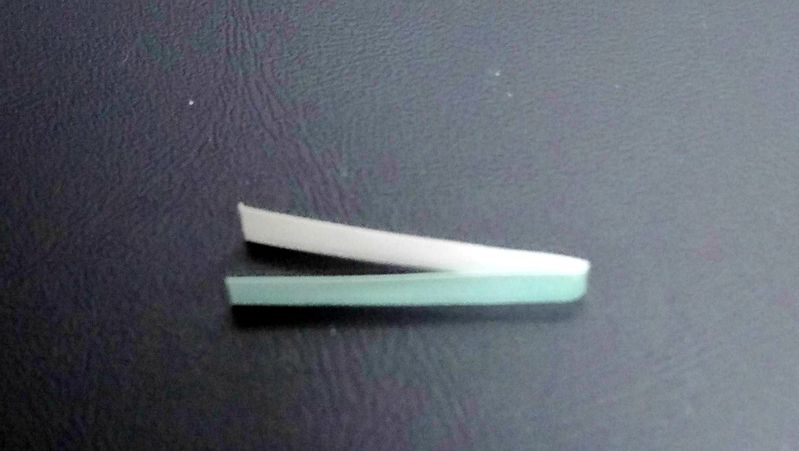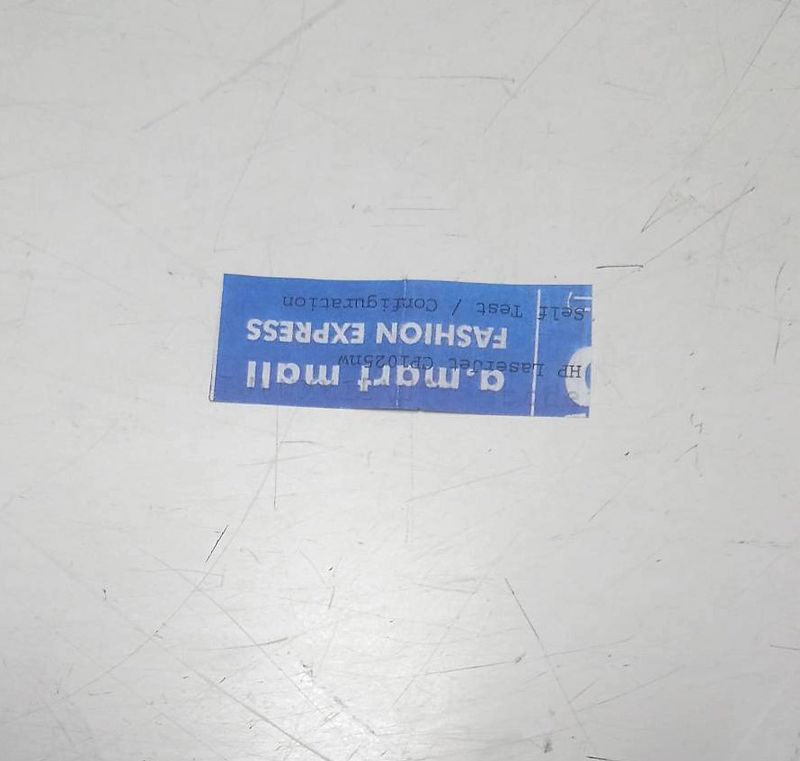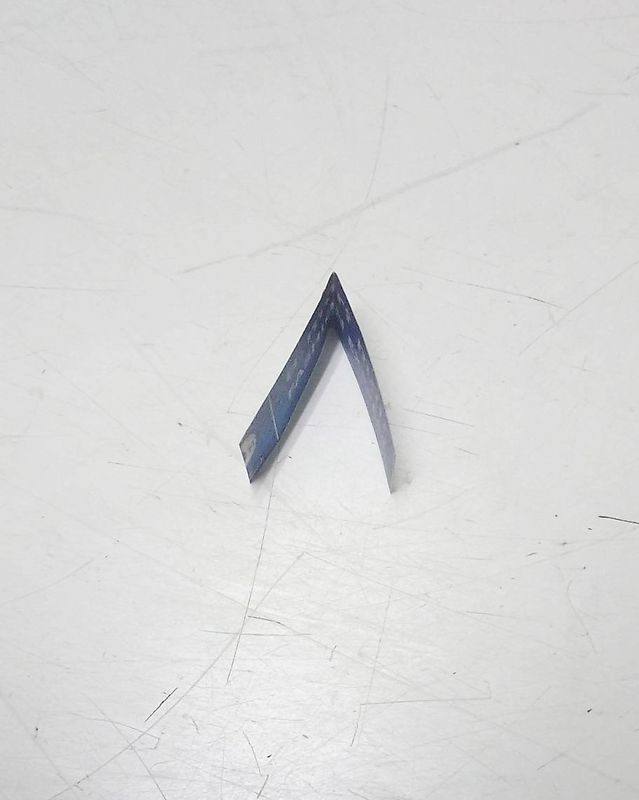Just installed my brand new MFP M477fdn.
It prints colour documents fine.
However, if I tell it to «Print in grayscale», it fails. The same happens if I tell it to «Print all text as black».
Also, most of the Setup | Reports won’t print — only the ones that use colour (Demo Page and Supplies Status) will print, all the others (which print black text only) fail.
In every case the failure is the same: it display a warning triangle with the following text:
59.F0 error
Turn off then turn on.
Clearly something is badly wrong. Can anyone advise? Is it something I might be able to fix myself? If not, will HP repair it for me, or must I sent it back to the seller (an Amazon seller)?
Thank you!
Steve
Принтер или МФУ HP CLJ Pro M377 / M452 / M477 и другие модели выдают ошибку 59.F0 или 59.C0 выкл. и вкл. Устройство. Давайте разберемся в проблеме. Данная ошибка возникает после определенного пробега устройства. Ошибки в датчиках или по другому в концевиках. Ошибка 59.F0 означает что неисправна лента переноса, но если лента не прошла свой ресурс заявленным производителем, то какой смысл ее менять, да и к тому же это не дешевое удовольствие.
Что делать с ошибкой 59.C0 и 59.F0
Разберем в чем неисправность ошибки, в ленте переноса изображения есть микрик, в котором со временем окисляется контакт и мозги устройства сигнализируют ошибку, не дающую дальнейшей работы на оборудовании.
Что можно сделать в данной ситуации, самое простое заменить ленту, второе очистка микрика от окислов. Чтобы до него добраться сначала надо разобрать принтер и извлечь ленту переноса. Далее становится труднее, так как повредив перенос изображения, вы автоматически попадаете на замену ее. Сам датчик не разбирается легко, концевик можно извлечь с помощью иголок не повредив его крепление. Контакты нужно очистить и привезти в порядок. Мультиметр должен показывать сопротивление не больше одного ома. Чтоб сэкономить время и деньги вы всегда можете обратиться к нам по ремонту принтеров.
Замена ленты переноса или профилактика аппарата
При разборке узла переноса нужно быть очень внимательным, так как повредив узел уже нельзя будет добиться идеальной печати документов. По работе мастер извлекает ленту переноса, разбирает ее полностью, проводит профилактику, затем добирается до виновника ошибки. Так как к нам очень много заходит аппаратов с этими ошибками, у нас есть инструмент который легко извлекает ножку микрика из датчика.
Провести ремонт в нашем сервисе довольно просто, создав заявку или обратившись по другим контактам. Занимает по времени от одного до двух дней в зависимости от загруженности инженеров. Насколько долго это прослужит, прослужит до конца ресурса ленты переноса.
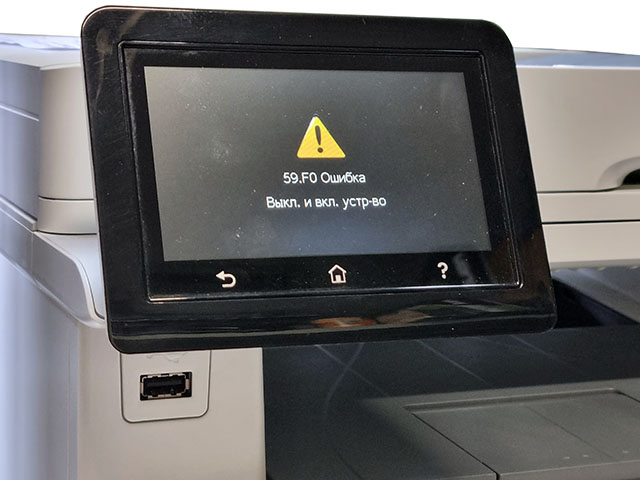
Ошибка 59.F0 — это довольно частая проблема цветных МФУ HP LaserJet Pro M477 и M377. Причина заключается в датчике внутри узла ленты переноса, контроллер принтера получает неверный сигнал из-за дребезга контактов. Компания HP улучшила обработку сигнала с этого датчика в более свежей прошивке контроллера, и в большинстве случаев проблема убирается обновлением. Нам понадобится только флешка и сам файл прошивки, разбирать ничего не надо.
Инструкция по обновлению прошивки контроллера
Инструкция по исправлению ошибки 59.F0 актуальна для моделей HP LaserJet Pro M377dw, M452dw, M477fnw, M477fdn, M477fdw, у которых есть USB разъем для подключения флешки.
Скачайте архив с файлом прошивки по этой ссылке. Распакуйте из архива файл dccv1_51.prn в корневой каталог на флешку, отформатированную в формате FAT32.
Включите принтер, подождите выхода в готовность, если он выдал ошибку 59.F0 — это не помешает. Вставьте флешку в USB порт принтера, через некоторое время должен появиться запрос с выбором действия с флешкой. Выберите «Печать документов». Если запрос не появился сам, то в главном меню выберите иконку флешки, если на экране ошибка 59.F0, то просто нажмите центральную кнопку для выхода на главный экран.
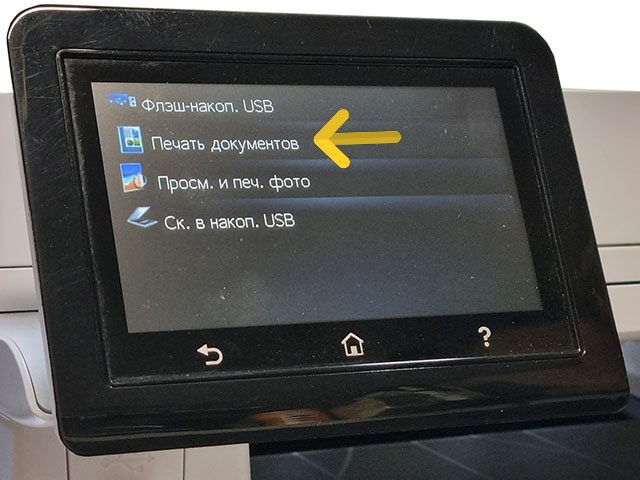
На экране выбора документа для печати найдите файл DCCV1_51.PRN, который вы записали ранее, и нажмите на строчку с его названием.

На экране появится запрос на печать следующего файла, откажитесь от этого, нажмите на экране строчку «Нет».
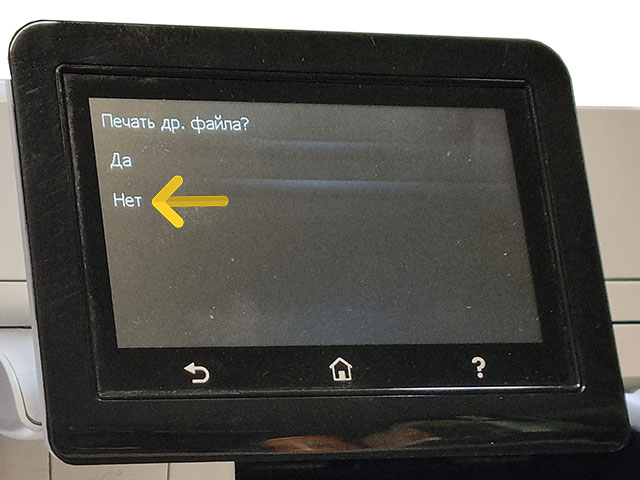
Дальше нужно подождать до 5 минут, пока не закончится процедура прошивки. По окончании процесса обновления контроллера принтер перезагрузится. Чтобы убедиться, что прошивка прошла успешно, распечатайте отчет о конфигурации, в разделе «Сведения об изделии» в последней строчке должен быть указан номер контроллера: 15101.
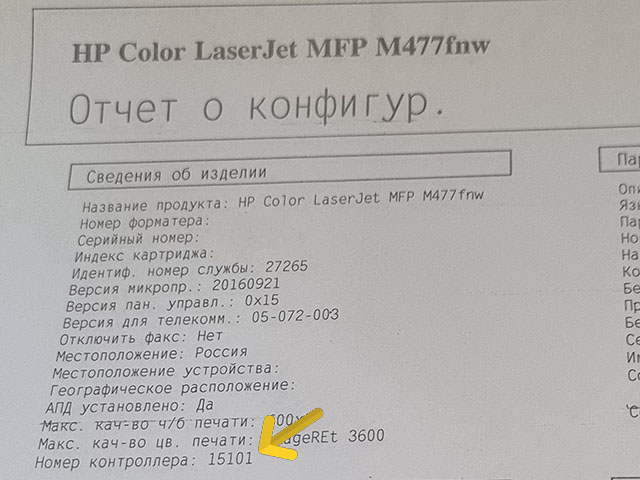
You need to have someone fix it for you.
But if you want do it yourself……..
It’s caused by so called sticky solenoid which seat behind formatter, ADF……
Not so easy to get to it. You need to take out ADF,left,right,upper case…. first.
Download a service manual first.
http://westhillprinters.blogspot.com/2011/12/sticky-solenoids.html
It controls black color and the other three colors (at the same time)to work with each other.
But because of sticky problem you got 59.C0 error.
What you need to do is to resolve the sticky solenoid issue.
Not an easy job to do but it’s not so difficult either.
No need to really take apart everything before you to get to it .
What you really need to do is making a piece of V shape of paper its dimention maybe is 0.3 * 1.2 cm.
And find some ways to insert it into and between the solenoid’s two metals to prevent the sticky issues happens again.
It will always has a small hole between gears and plastics. Find it out and insert the V shape paper into it.
After done that you will be fine.
Don’t even try to take apart everything to get to the solenoid it’s too hard to do that and will fail to reassembly back.
You need a thin paper don’t make it too thick!
Do you have an HP Color LaserJet MFP M477 series printer? Is your printer displaying 59.F0 error on its touchscreen display? Online research indicates that this error message can indicate that your printer has experienced a hardware malfunction. However, sometimes, this error can be resolved by upgrading the printer’s firmware. Hewlett Packard makes a Mac application named HP Firmware Updater. However, this application can’t communicate with the printer when it is displaying this error message. Here are instructions that I received from HP that include alternate ways to install a firmware update.
To get the best support for your printer, please contact HP support or 1-800 334 5144. If you follow these instructions you do so at your own risk. Failing to install firmware properly on a device can leave that device completely inoperable.
I had a productive chat session with Rakesh of HP support. He sent me instructions for installing new firmware into my MFP m477fdn. He also sent me the current firmware for my HP MFP m477fdn printer. Please contact HP support to get the most current firmware file for your specific printer model. I put my firmware (DCCV1_51.prn) onto a USB flash drive formatted as a FAT32 drive. I connected the flash drive to the printer and followed the instructions to install the firmware into the printer. The method is a bit counter-intuitive, but follow the instructions and be patient. I waited for about 2 minutes after loading the firmware file. The printer sat idle during this time and displayed no messages that it was doing anything. Then the printer restarted, as the instructions indicated it would. The printer started up normally and displayed its Ready screen. The 59.0F error was resolved. I was then able to print a configuration report which listed the correct firmware version, Controller Number 15101. I then tested printing from my Mac. It all worked beautifully. If your printer continues to display the 59.0F error message then please contact HP support to find an HP authorized service provider in your area.